computerfouler
Enthusiast
Thread Starter
- Mitglied seit
- 12.09.2004
- Beiträge
- 313
ASUS UX31 Tipps und Tricks
BIOS-Update - wichtig
EZ-Flash hat einen Bug, deshalb das BIOS nur von einem Datenträger mit FAT Partition aktualisieren. Das fatale ist, das EZ-Flash das Update über Datenträger mit NTFS-Partition erlaubt und auch durchführt. Sofort nach dem der Screen erscheint "~das NB fährt in 2 Sekunden herunter", ist es dann tot, nichts geht mehr, ein Fall für RMA. Mich würde mal interessieren, wie viele NB dadurch schon ins Nirvana befördert wurden.
Krichströme
Äußert sich im Netzbetrieb durch gefühltes, leichtes „vibrieren“ der Oberfläche. Tatsächlich vorhanden, die Intensität ist von der Erdung (Schuhwerk) abhängig. Technisch- durch Metallgehäuse bedingt.
WLAN Abbrüche
IMO erzeugt, durch übermäßigen Einsatz der Energiesparoptionen von ASUS, mit den völlig ausreichenden Win7 Optionen, tritt das nicht auf. Ich habe 3 verschiedene UX31 in Betrieb gehabt, keines hatte ein WLAN Problem.
Explorer Abstürze
Dieses Problem wird durch ein ASUS Programm verursacht- ASUS WebStorage, deinstallieren, dann läuft es wieder.
Touchpad
Unbedingt den neuesten Treiber (9.1.7.7) von Sentelic installieren, IMO verbessert das neueste BIOS 210 das Touchpad, es hakelt weniger und reagiert insgesamt weniger nervös.
ASUS „TOOLS“ alles raus bis auf
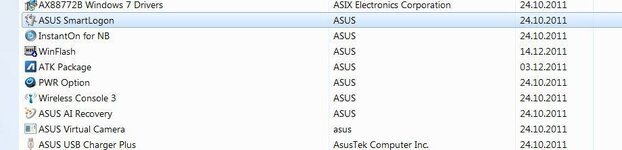
AKKU-Verschleiss
Häufiger ist zu lesen, das der Akkuverschleiss zu hoch sei beim UX31, das wäre bei einem NB mit fest verbautem Akku natürlich ungünstig. Bei meinem liegt der Verschleiss zwischen 2,6 und 6,3%.


Was die Werte ein wenig merkwürdig erscheinen lässt ist, mal sind es konstant 6,3%, dann wieder schwankend zwischen 2,6 - 6,3%. Das werde ich weiter beobachten. Zur Not gibt es hier Ersatzakkus http://www.battery-shop.org/laptop/asus-c22ux31-battery%20packs.htm
Fehlende HD-LED
Mir persönlich fehlt die LED für die Festplattenaktivität, dafür gibt es ein schönes Freeware Tool- DiskLED.
Blasse Farben, schlechter Schwarzwert
Das sehr helle Display des UX31 ist kontrastarm, Schwarz eher grau. Hier hilft die Gammakorrektur im Grafiktreiber - ich habe den Wert von 1,0 auf 0,8 reduziert.

to be continued…
BIOS-Update - wichtig
EZ-Flash hat einen Bug, deshalb das BIOS nur von einem Datenträger mit FAT Partition aktualisieren. Das fatale ist, das EZ-Flash das Update über Datenträger mit NTFS-Partition erlaubt und auch durchführt. Sofort nach dem der Screen erscheint "~das NB fährt in 2 Sekunden herunter", ist es dann tot, nichts geht mehr, ein Fall für RMA. Mich würde mal interessieren, wie viele NB dadurch schon ins Nirvana befördert wurden.
Krichströme
Äußert sich im Netzbetrieb durch gefühltes, leichtes „vibrieren“ der Oberfläche. Tatsächlich vorhanden, die Intensität ist von der Erdung (Schuhwerk) abhängig. Technisch- durch Metallgehäuse bedingt.
WLAN Abbrüche
IMO erzeugt, durch übermäßigen Einsatz der Energiesparoptionen von ASUS, mit den völlig ausreichenden Win7 Optionen, tritt das nicht auf. Ich habe 3 verschiedene UX31 in Betrieb gehabt, keines hatte ein WLAN Problem.
Explorer Abstürze
Dieses Problem wird durch ein ASUS Programm verursacht- ASUS WebStorage, deinstallieren, dann läuft es wieder.
Touchpad
Unbedingt den neuesten Treiber (9.1.7.7) von Sentelic installieren, IMO verbessert das neueste BIOS 210 das Touchpad, es hakelt weniger und reagiert insgesamt weniger nervös.
ASUS „TOOLS“ alles raus bis auf
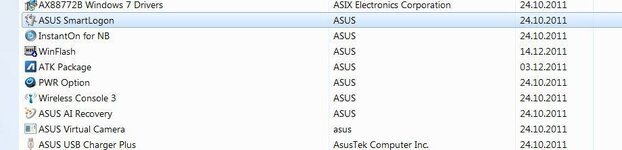
AKKU-Verschleiss
Häufiger ist zu lesen, das der Akkuverschleiss zu hoch sei beim UX31, das wäre bei einem NB mit fest verbautem Akku natürlich ungünstig. Bei meinem liegt der Verschleiss zwischen 2,6 und 6,3%.


Was die Werte ein wenig merkwürdig erscheinen lässt ist, mal sind es konstant 6,3%, dann wieder schwankend zwischen 2,6 - 6,3%. Das werde ich weiter beobachten. Zur Not gibt es hier Ersatzakkus http://www.battery-shop.org/laptop/asus-c22ux31-battery%20packs.htm
Fehlende HD-LED
Mir persönlich fehlt die LED für die Festplattenaktivität, dafür gibt es ein schönes Freeware Tool- DiskLED.
Blasse Farben, schlechter Schwarzwert
Das sehr helle Display des UX31 ist kontrastarm, Schwarz eher grau. Hier hilft die Gammakorrektur im Grafiktreiber - ich habe den Wert von 1,0 auf 0,8 reduziert.

to be continued…
Zuletzt bearbeitet:



